L'ancienne boutique d'effets Filmora est désormais Filmstock, un guichet unique pour les médias d'archives, y compris les effets vidéo, les séquences d'archives et les photos, ainsi que Musique et effets sonores libres de droits. Vous pouvez télécharger et utiliser ces ressources dans Filmora (version 9.1 ou supérieure) et d'autres logiciels de montage vidéo comme Adobe After Effects. Dans ce guide, nous vous montrerons comment accéder à Filmstock et appliquer des effets vidéo et des ressources multimédias avec Filmora. Les créateurs de vidéos, quel que soit leur niveau, peuvent créer des vidéos spectaculaires grâce à ces effets époustouflants.
Remarque : Pour utiliser les effets vidéo dans Filmstock, veuillez mettre à jour Filmora vers la dernière version (version 9.1 ou supérieure).
Actuellement, vous pouvez accéder à Filmstock directement depuis l'application Filmora ou via le site web de Filmstock.
Méthode 1 : Connexion à Filmstock depuis l'application Filmora
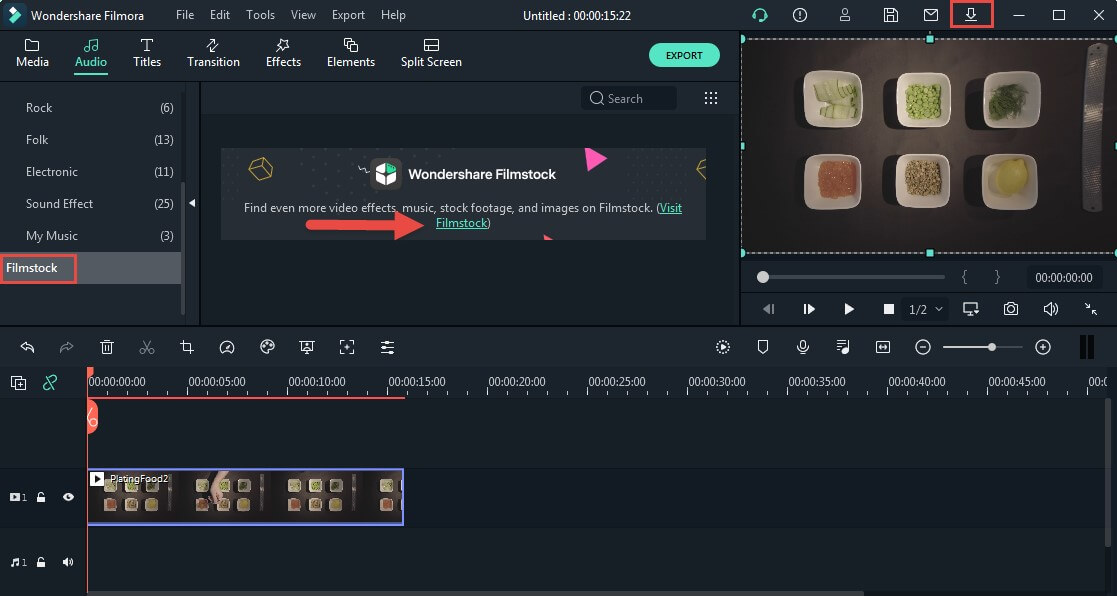
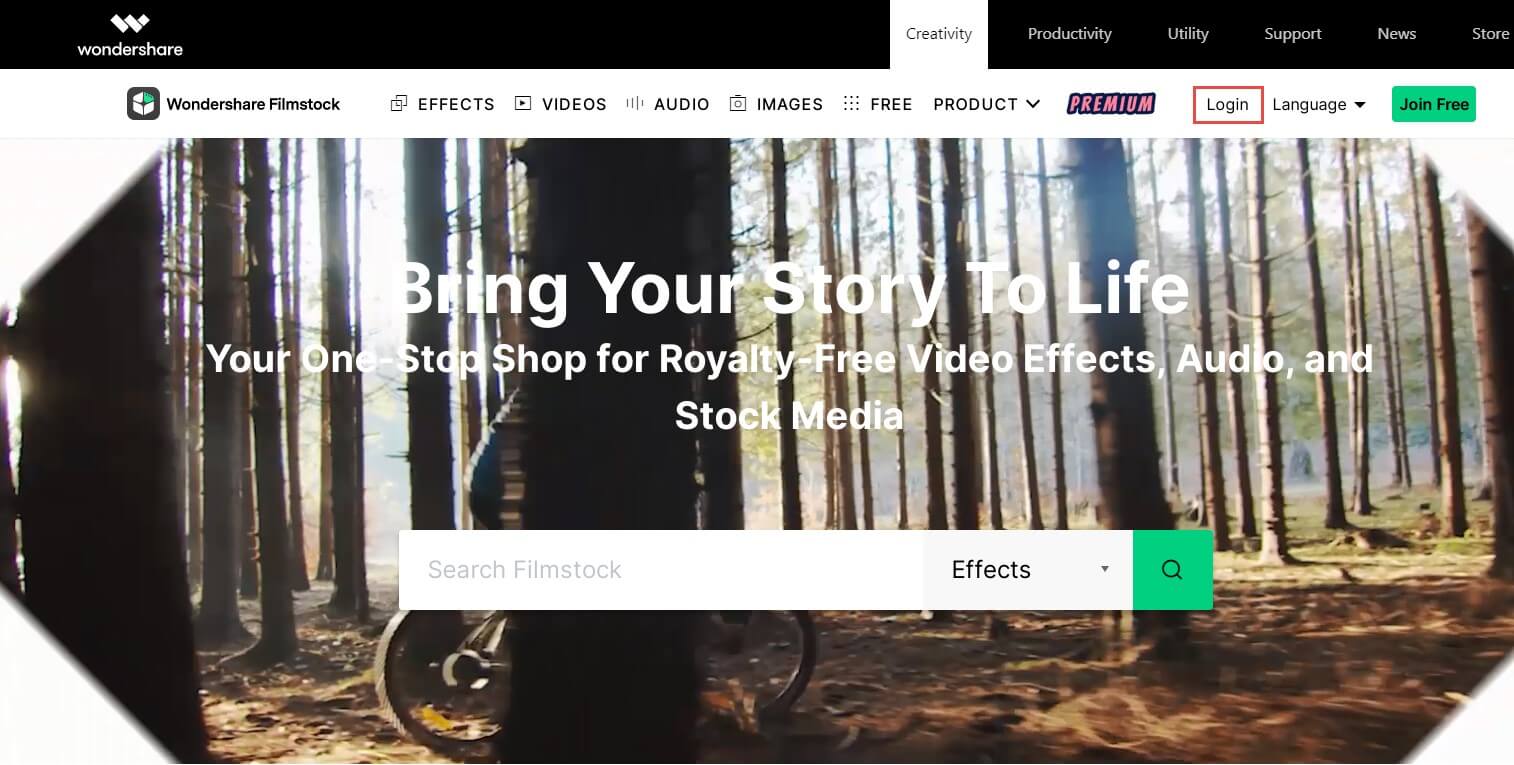
Remarque : Si vous ne savez pas ce qu'est un identifiant Wondershare et comment l'obtenir, vous pouvez consulter notre guide sur Comment créer un identifiant Wondershare ici.
Méthode 2 : Connectez-vous à Filmstock depuis le site officiel de Filmstock
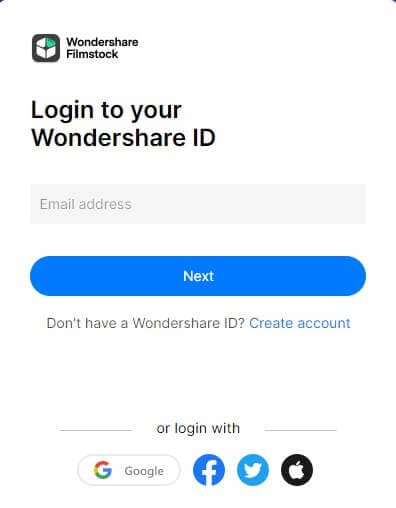
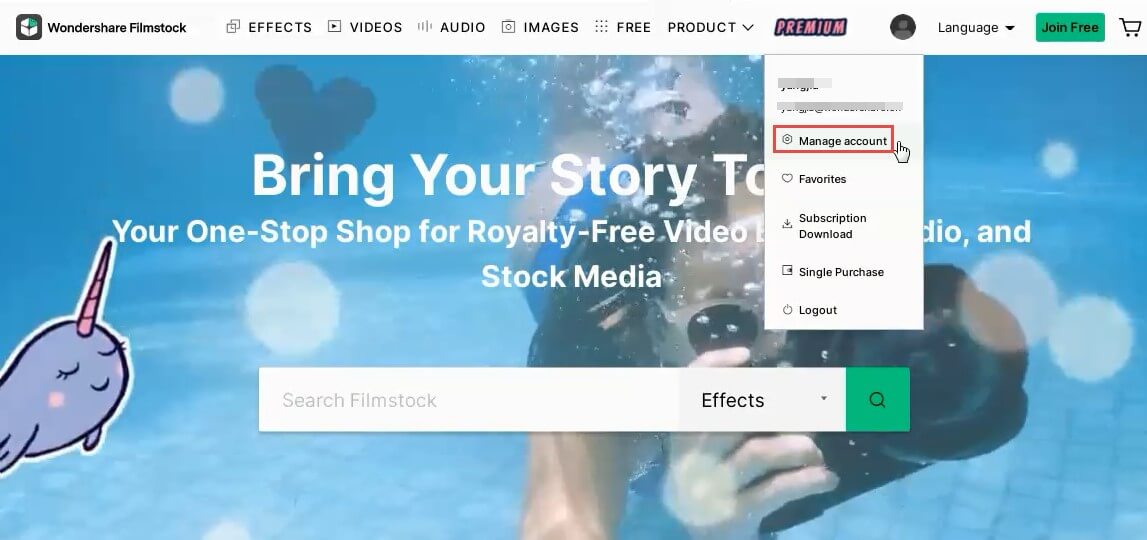
Remarque : Il est fortement recommandé de se connecter à Filmstock et à Filmora avec le même identifiant Wondershare.
1. Après vous être connecté à Filmstock avec votre identifiant Wondershare, vous verrez la collection d'effets vidéo par défaut de Filmora, comme illustré ci-dessous.
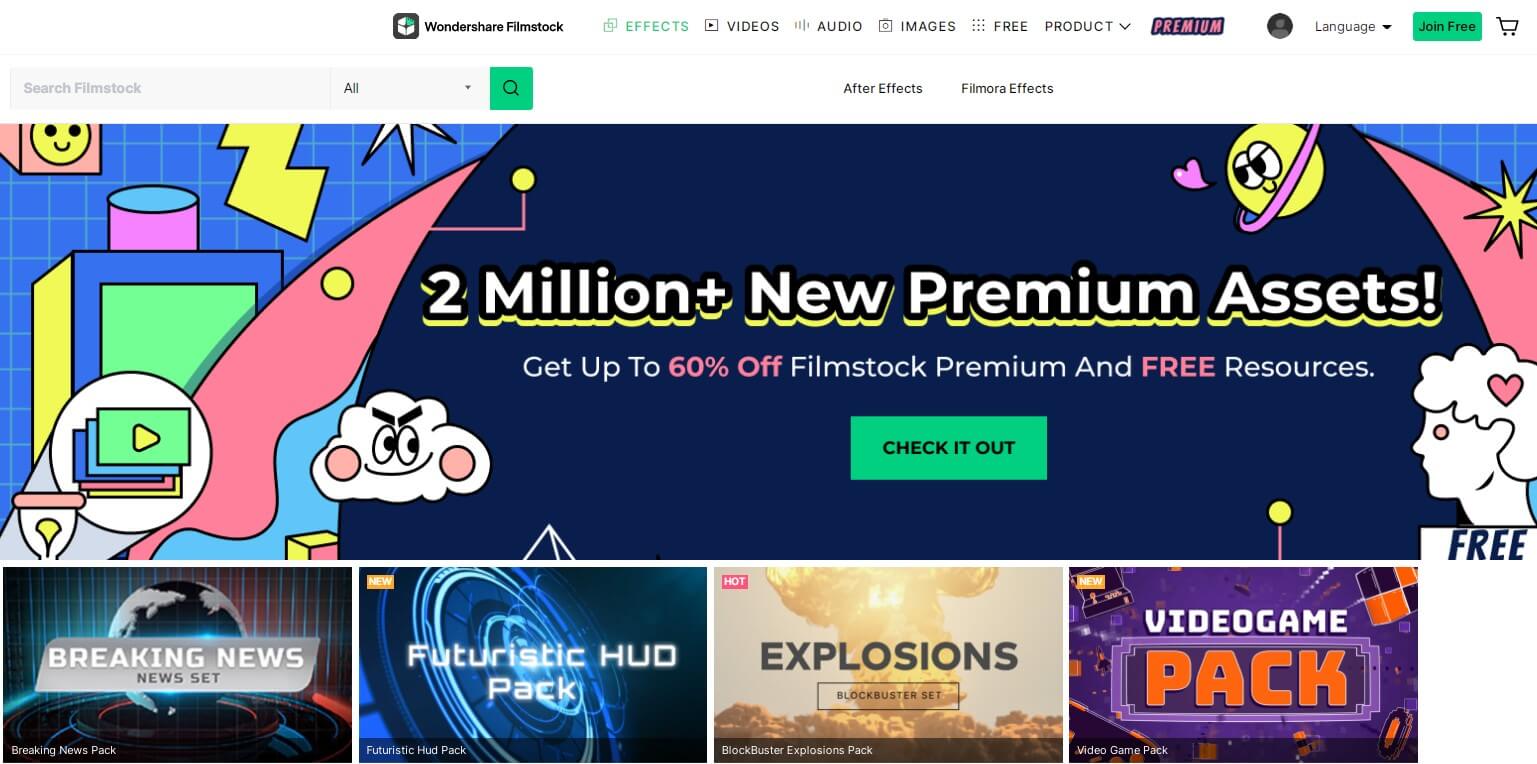
2. Vous pouvez sélectionner « Effets Filmora » et trier les effets vidéo par « Les plus récents » ou « Les plus populaires ». Vous pouvez également les filtrer selon les bibliothèques (Gratuite, Standard, Premium) et les catégories (Style de vie, Cuisine, Maquillage, Jeux vidéo, Voyage, Mariage, Cinéma, etc.) auxquelles ils appartiennent. Vous pouvez également trouver des effets en saisissant des mots-clés associés dans le champ de recherche.
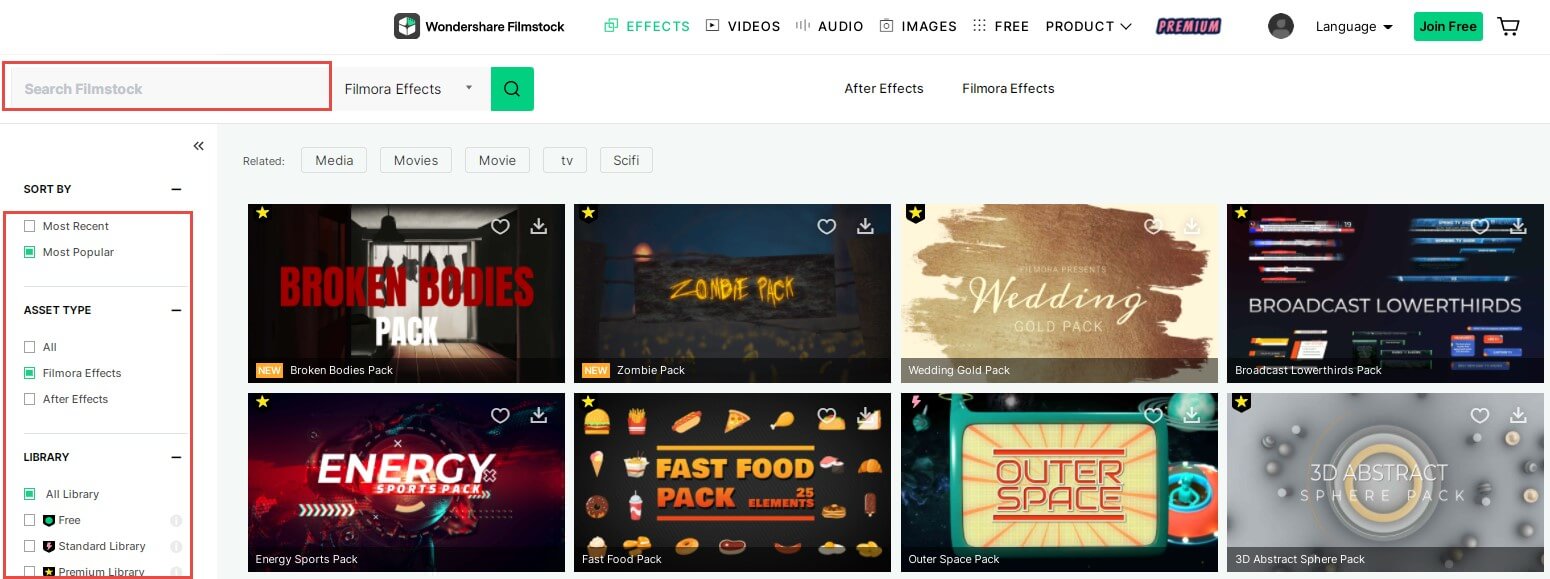
3. Sélectionnez les effets souhaités et cliquez sur l'icône Télécharger dans la vignette pour lancer le téléchargement. Pour en savoir plus sur un effet, cliquez sur la vignette de l'effet vidéo. Cette page indique la version de Filmora avec laquelle il est compatible, la taille du fichier, la bibliothèque à laquelle il appartient et les types d'effets qu'il contient (filtres, titres, transitions, superpositions, etc.). Une vidéo de démonstration des effets en action est également incluse.
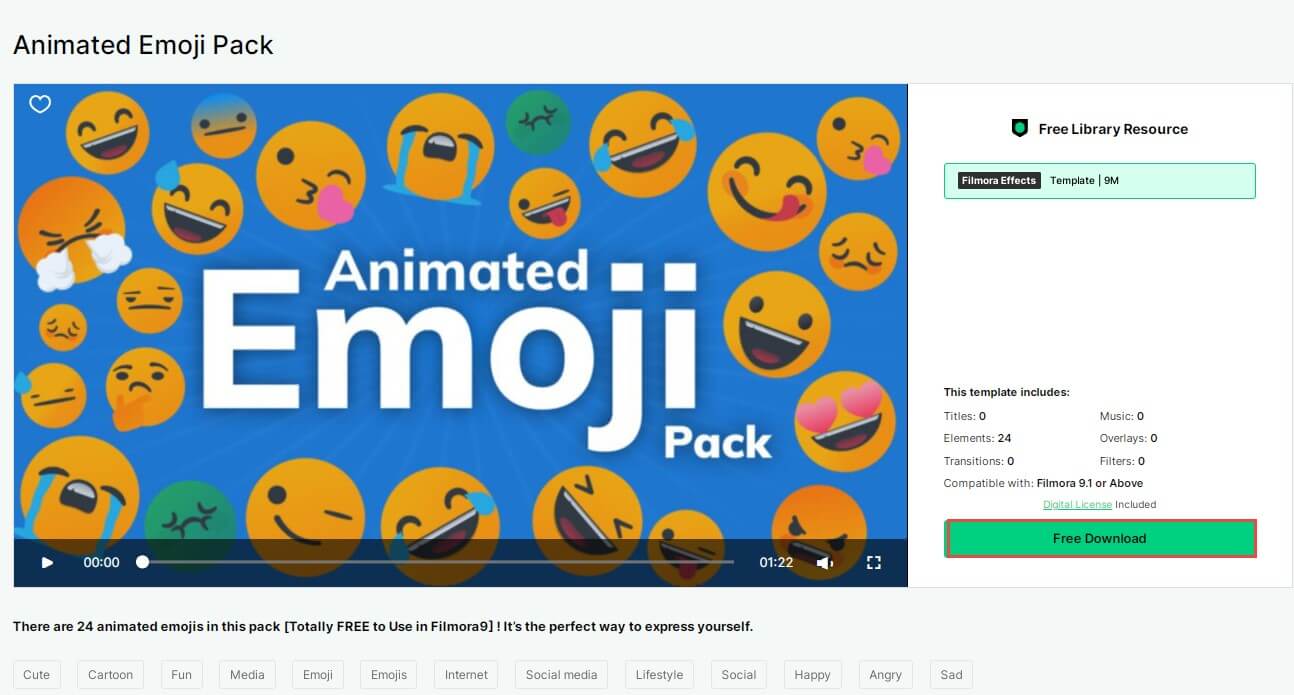
4. Cliquez ensuite sur le bouton « Télécharger gratuitement » ou « Télécharger maintenant ». Un nouvel installateur d'effets apparaîtra et vous pourrez visualiser les effets en cours de téléchargement.
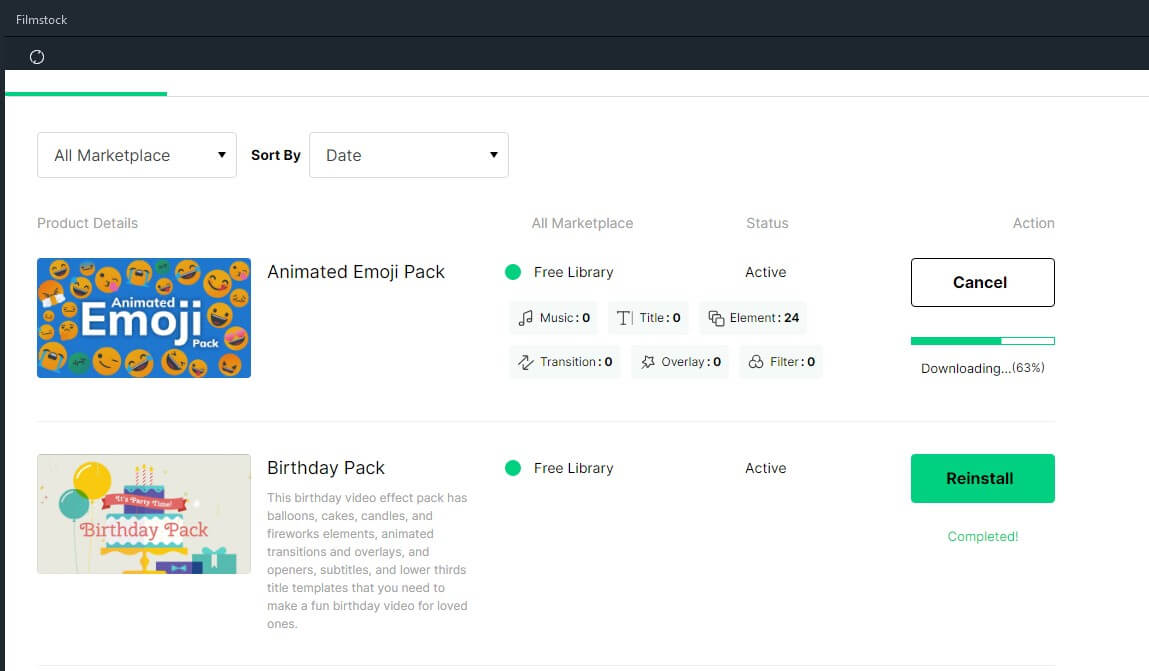
Remarque : Si votre abonnement expire, vous perdrez l'accès aux effets vidéo installés dans Filmora. Cependant, si vous téléchargez des effets vidéo AE, des séquences et des photos d'archives, ainsi que de la musique et des effets sonores libres de droits depuis Filmstock, vous pouvez y accéder à tout moment sur votre ordinateur.
Filmstock propose plusieurs effets vidéo téléchargeables gratuitement. Vous pouvez télécharger les effets vidéo et les ressources multimédias Filmora étiquetés avec l'icône. Vous pouvez également modifier le type de bibliothèque en « Gratuit » sur la page Effets Filmora : https://filmstock.wondershare.fr/c/effects-filmora-effects.html.
Remarque : Veuillez vous assurer d'avoir téléchargé et installé Filmora avant de télécharger un effet Filmora. Si vous ne possédez pas encore Filmora, vous pouvez le télécharger ici :
Si vous recherchez d'autres ressources multimédias accessibles gratuitement, vous pouvez facilement les trouver en consultant la page Ressources multimédias gratuites : https://filmstock.wondershare.com/free.html.
Une fois le téléchargement terminé, les effets nouvellement téléchargés seront classés dans les sections appropriées du programme (Audio, Titre, Transitions et Éléments) et signalés par un point rouge.

Remarque : Si vous êtes déjà abonné à un abonnement mensuel, trimestriel ou annuel à la boutique d'effets, vous verrez vos effets précédemment téléchargés dans la section Achats individuels.
Pour trouver d'autres ressources multimédias telles que des séquences vidéo, des photos, des fichiers audio et des modèles d'effets vidéo AE, accédez au dossier Téléchargements de votre ordinateur.
Vous pouvez annuler l'abonnement Standard ou Premium à tout moment pour éviter de futurs paiements. Pour résilier votre abonnement, suivez les étapes ci-dessous :
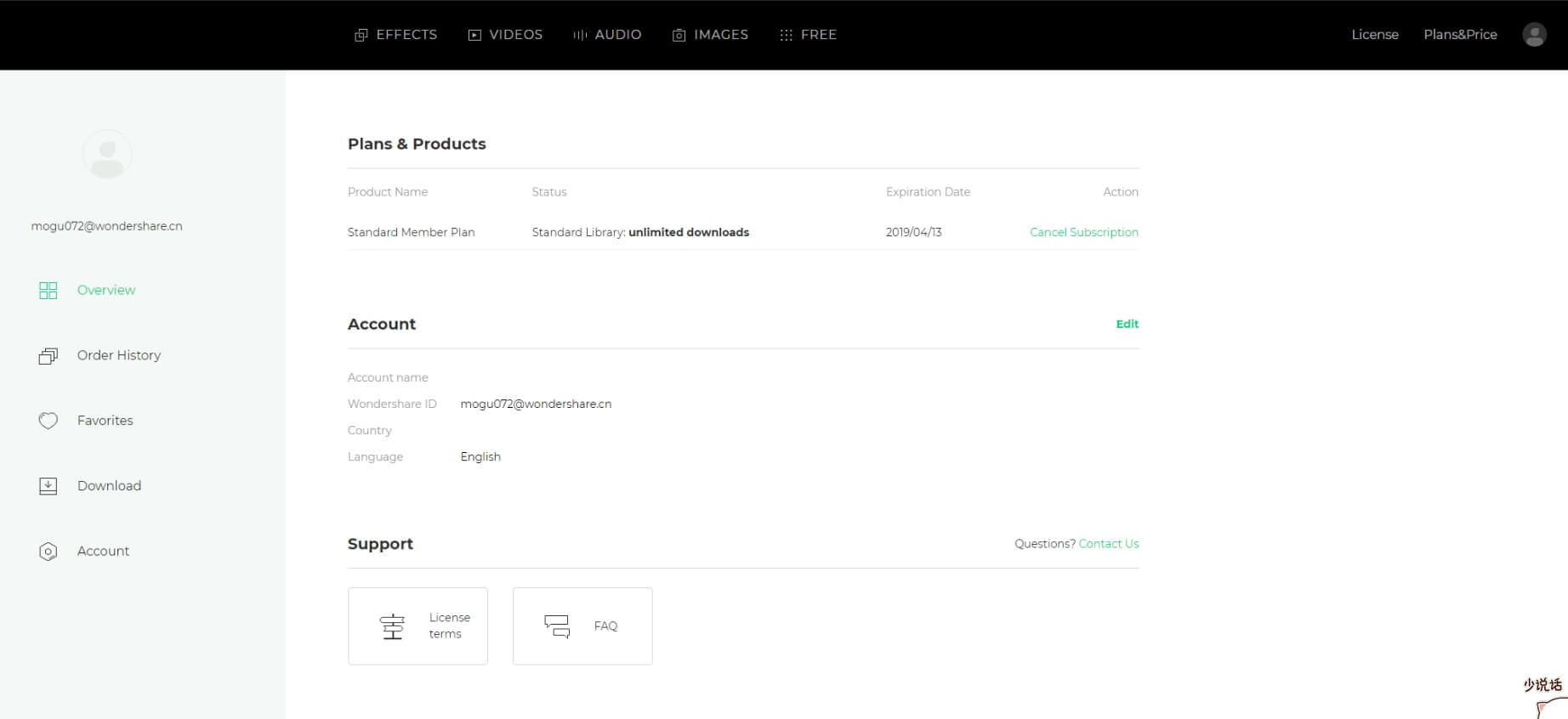
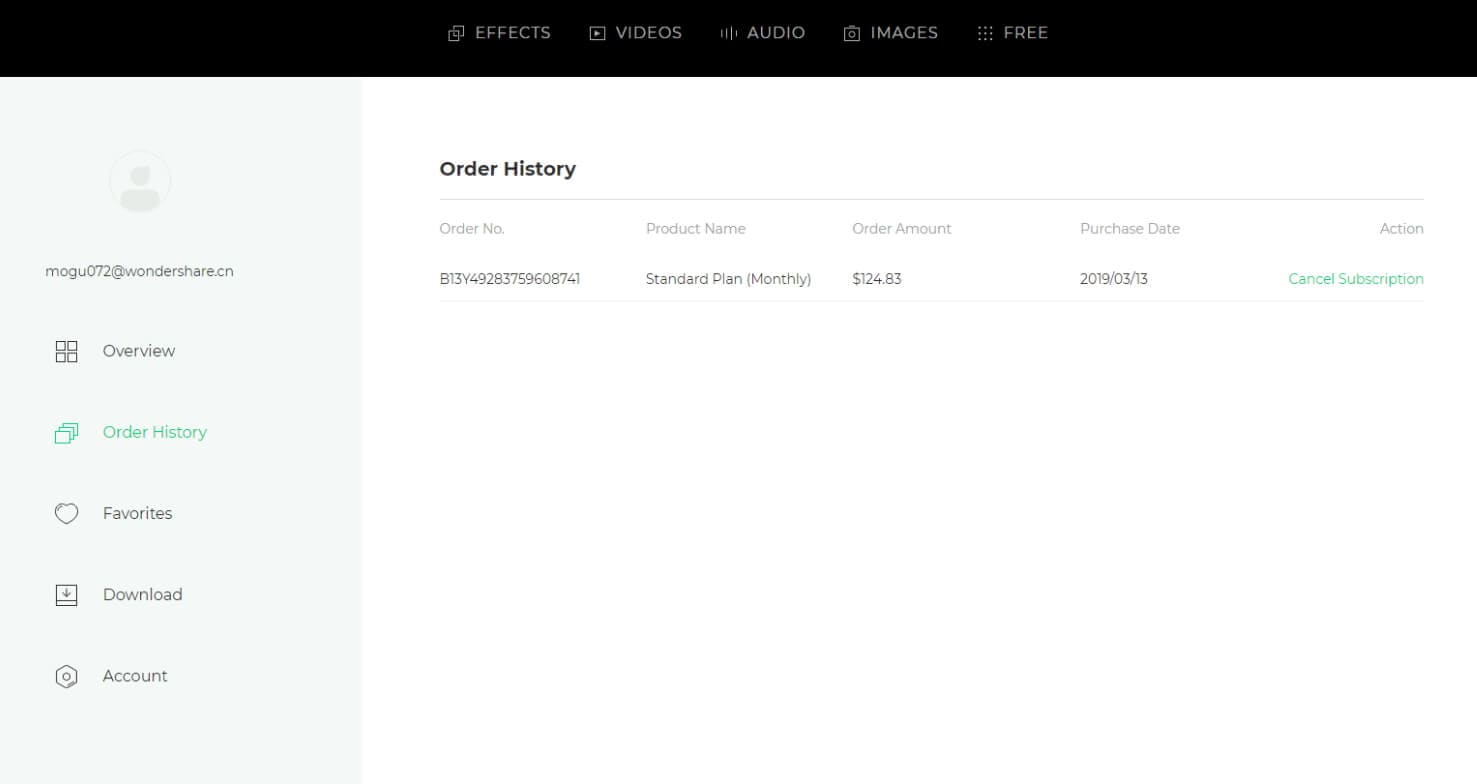
Remarque : L'annulation de votre abonnement n'entraînera pas de remboursement rétroactif des paiements, et les frais d'abonnement précédemment facturés ne peuvent pas être calculés au prorata de la date d'annulation.
Si vous avez souscrit à l'abonnement Filmora Business, vous pouvez utiliser Filmora et ses effets (à l'exception des pistes musicales) à des fins commerciales.
Dans Filmora, il existe deux types d'effets :
1. Effets intégrés au programme Filmora (notamment pistes musicales, transitions, textes et titres, effets sonores, etc.) :
Toutes les pistes musicales fournies dans le programme Filmora sont réservées à un usage personnel et non commercial.
Les autres effets, tels que les effets sonores, les textes et les titres, ne peuvent être utilisés à des fins commerciales que si vous achetez une licence commerciale Filmora.
2. Effets complémentaires vendus dans Filmstock (notamment effets vidéo, séquences vidéo, effets de texte et de titre, filtres, musique, effets sonores, images et photos, etc.)
Vous pouvez utiliser les ressources multimédias Filmstock dans des projets commerciaux, sauf si leur tirage dépasse 500 000 exemplaires ou reproductions. Si vous souhaitez un tirage plus important, contactez-nous pour en savoir plus sur nos services de licence étendue.
Pour utiliser les ressources multimédias des bibliothèques Standard ou Premium de Filmstock sous cette licence libre de droits, vous devez souscrire un abonnement.
Pour plus d'informations sur Filmstock, consultez la page Questions et assistance Filmstock.